Jak zainstalować Apache Solr 9.0 w Linux Mint 20/19
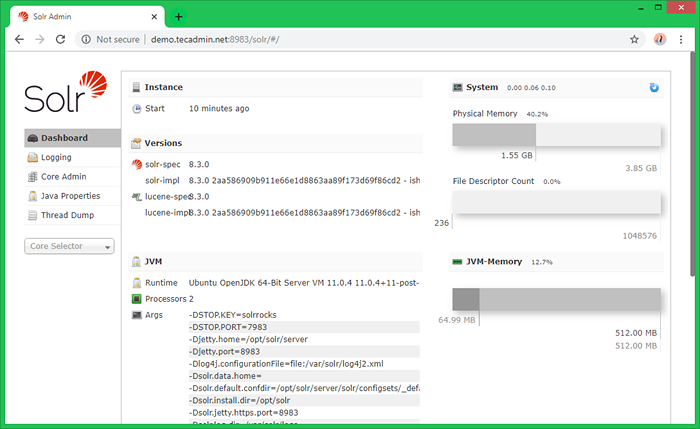
- 2770
- 869
- Maria Piwowarczyk
Apache Solr to platforma wyszukiwania OpenSource napisana na Javie. Solr zapewnia wyszukiwanie pełnotekstowe, sugestie dotyczące zaklęć, niestandardowe zamawianie dokumentów i ranking, generowanie i wyróżnienie fragmentów.
- Zainstaluj Apache Solr na Centos, Redhat
Użyj tego samouczka, aby zainstalować Apache Solr 9.0 w systemie LinuxMint 20/19/18.
Krok 1 - Zakładania wstępne
Zaloguj się do systemu miętowego Linux z konto uprzywilejowanym rootem lub sudo.
Apache Solr 8 wymagało Java 8 lub więcej do uruchomienia. Upewnij się, że system spełnia wymagania Java Apache Solr. Jeśli nie masz zainstalowanej Java w systemie, odwiedź poniższe artykuły.
Java -version Java wersja „1.8.0_144 "Java (TM) SE Środowisko środowiska wykonawczego (kompilacja 1.8.0_144-B01) Java Hotspot (TM) 64-bit serwer VM (kompilacja 25.144-B01, tryb mieszany)
Krok 2 - Instalowanie Solr na mennicy Linux
Teraz pobierz wymaganą wersję Solr z jej oficjalnej witryny lub luster. Lub po prostu użyj następującego polecenia, aby pobrać Apache Solr 9.0
wget https: // dlcdn.Apache.org/solr/solr/9.0.0/solr-9.0.0.TGZ
Następnie wyodrębnij skrypt instalacji z pobranego archiwum w systemie za pomocą komendy poniżej. Teraz uruchom skrypt powłoki instalatora z powłoką bash.
TAR XZF SOLR-9.0.0.TGZ Solr-9.0.0/bin/install_solr_service.SH-Strip-komponenty = 2 bash sudo ./install_solr_service.sh solr-9.0.0.TGZ
Krok 3 - Zarządzaj usługą Solr
Solr jest skonfigurowany jako usługa w twoim systemie. Możesz po prostu użyć następujących poleceń, aby uruchomić, zatrzymać i sprawdzić status usługi Solr.
Sudo Service Solr Stop Sudo Service Solr Start Sudo Service Solr Status
Krok 4 - Utwórz kolekcję Solr
Po udanej instalacji Solr w systemie. Utwórz pierwszą kolekcję w Apache Solr za pomocą następującego polecenia.
sudo su -solr -c "/opt/solr/bin/solr Utwórz -c myCol1 -n data_Driven_Schema_Configs"
Przykładowy wyjście:
Stworzył nowy rdzeń „MyCol1”
Krok 5 - Uzyskaj dostęp do panelu administracyjnego Solr
Domyślny Solr działa na porcie 8983. Możesz uzyskać dostęp do portu Solr w przeglądarce internetowej i otrzymasz pulpit Solr.
http: // demo.tecadmin.netto: 8983/
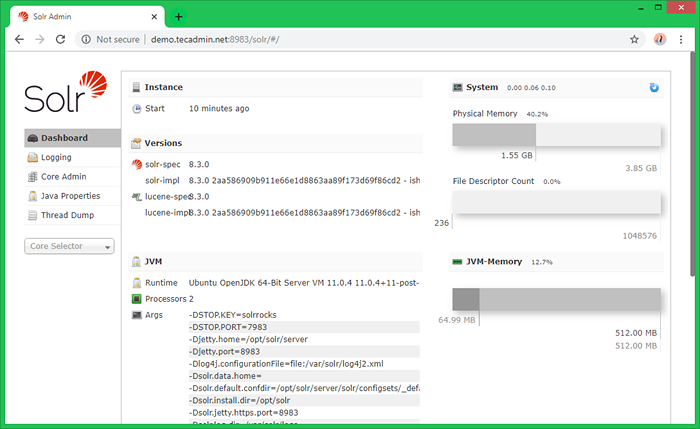
Tutaj możesz wyświetlić statykę utworzonej kolekcji w poprzednich krokach o nazwie „MyCol1”. Kliknij „Core Selector” na lewym pasku bocznym i wybierz Kolekcję utworzoną.
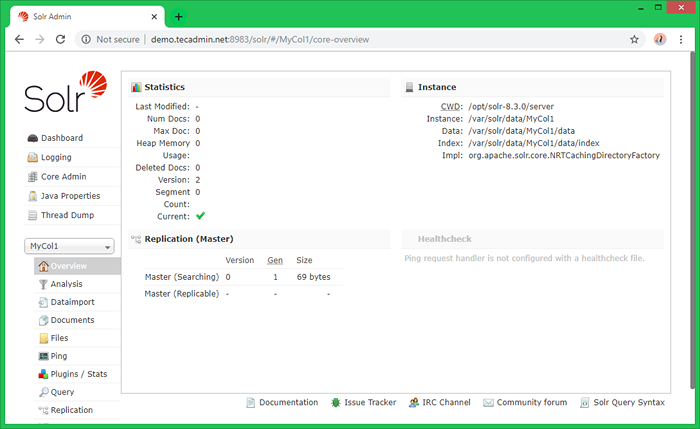
- « Jak zainstalować Gulp.JS na Centos/Rhel 7/6
- Korzystanie z obsługi klienta w celu zwiększenia rangi Google »

